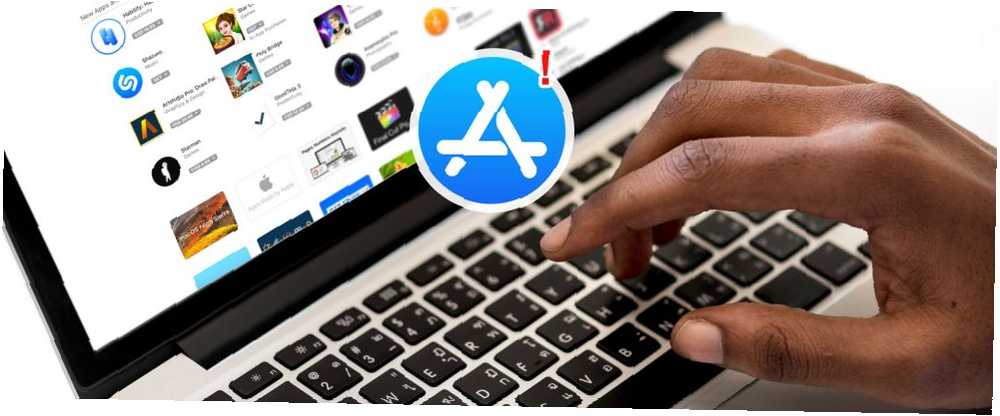
Gabriel Brooks
0
1586
344
Instaliranje softvera iz Mac App Store-a obično traje samo nekoliko klikova. Ali što se dogodi kad nešto pođe po zlu?
Ako se aplikacije ne preuzimaju, pojavljujete li se prilikom kupnje aplikacija ili čak vidite praznu stranicu App Store-a, pokazat ćemo vam kako riješiti uobičajene probleme Mac Store Store-a.
1. Nedostaju kupovine App Store-a
Aplikacije koje kupite u Mac App Store-u sakupljaju se u kupljen odjeljak. Aplikacije se povezuju s vašim Apple ID-om, što znači da ako imate više Mac računala, možete ih instalirati na sve njih. Aplikacije su uvijek dostupne za ažuriranje, a možete ih ponovo instalirati kad god želite.
Stranica kupnje navodi sve aplikacije kronološkim redoslijedom. Možete ih otvoriti ili instalirati izravno s ove stranice, ali ponekad ćete primijetiti da su nestali. Različiti razlozi mogu uzrokovati ovo:
- Apple je uklonio aplikaciju jer je zastarjela ili se ne pridržava smjernica za pregled aplikacija.
- Programer više nije zainteresiran za prodaju aplikacije.
- App Store može automatski sakriti aplikaciju koju ne instalirate duže vrijeme ili ima problema sa kompatibilnošću.
Kada se aplikacija sakrije, više je nećete vidjeti na kupljen zaslonu i nećete dobiti obavijesti o ažuriranju. Ali te skrivene aplikacije i dalje možete pogledati uz malo kopanja.
Otvori Trgovina aplikacijama, i kliknite Trgovina> Pregledaj moj račun. Prijavite se da biste pogledali podatke svog računa. Zatim na Informacije o računu stranicu, pomaknite se prema dolje na Skriveni predmeti odjeljak i kliknite Upravljati.
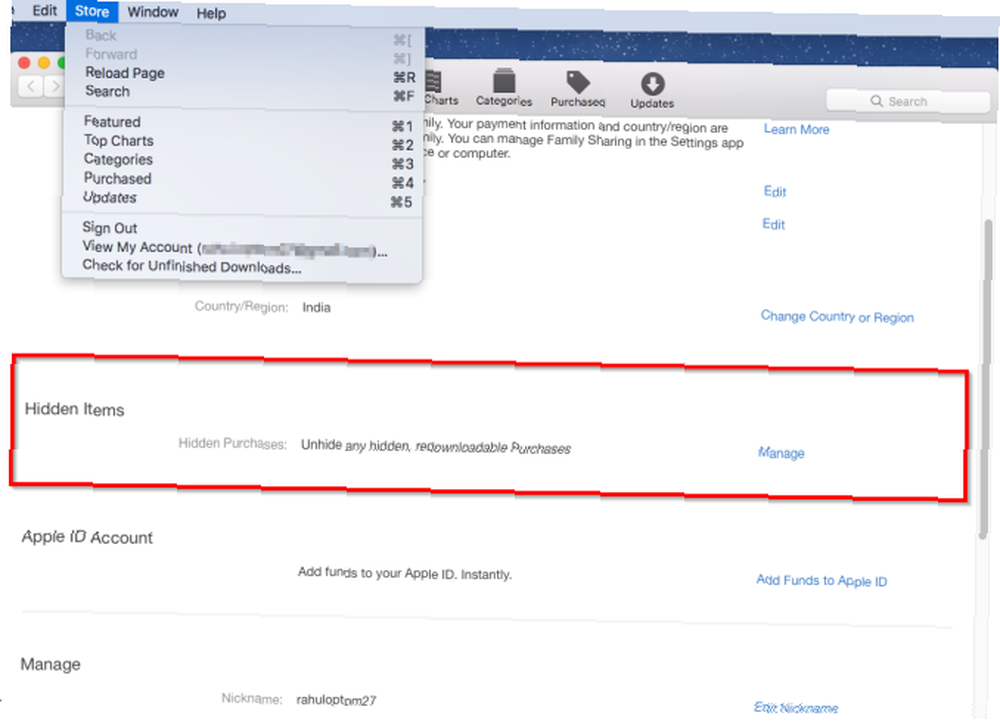
Sada kliknite gumb Otkrij gumb za svaku aplikaciju koju želite ponovo prikazati.
Pomoću ovog popravka moći ćete vratiti sve aplikacije koje nedostaju. Samo imajte na umu da ako aplikacija nije dostupna, klikom na tu aplikaciju neće se dogoditi ništa. Pregledajte web lokaciju programera ili stranice društvenih medija da biste vidjeli je li programer još uvijek aktivan.
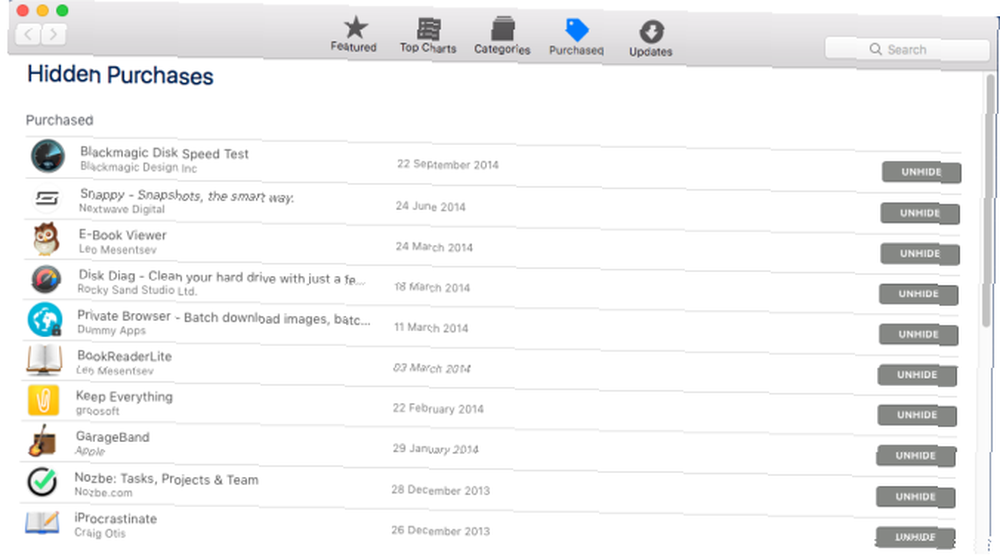
2. Aplikacije se netočno prikazuju kao instalirane
Apple App Store sadrži sve informacije o vašem Apple ID-u. FAQ-ovi Apple ID: 10 najčešćih pitanja i odgovora na pitanja Apple ID: 10 najčešćih pitanja i odgovora na pitanja Imate li pitanja o svom Apple ID-u? Odgovaramo na uobičajena pitanja o tome kako resetirati zaporku Apple ID-a, uklanjanje vaše kreditne kartice i još mnogo toga. , Ona zna koji račun koristite i prati vlasništvo nad vašom aplikacijom. Ponekad biste mogli naići na problem u kojem App Store lažno prijavljuje da je određena aplikacija instalirana, pa vam ne dopušta da je preuzmete.
Možda ćete vidjeti i pogrešnu poruku Na raspolaganju su vam ažuriranja za druge računa, čak i ako koristite jedan Apple ID. Ova vrsta pogreške može se dogoditi iz različitih razloga.
Razlog 1: Problem s mapom predmemorije
U ovom slučaju morate ručno očistiti mapu predmemorije. Kako očistiti sistemske i internetske predmemorije na Mac računalu. Kako očistiti sistemske i internetske predmemorije na Mac računalu. Želite li očistiti predmemorije na Mac računalu? Evo nekoliko mjesta za pronalaženje i brisanje privremenih datoteka kako biste povratili prostor za pohranu na macOS-u. riješiti problem. Prije nego što nastavite s ovim koracima, provjerite jeste li napravili sigurnosnu kopiju Mac računara Kako koristiti vremenski stroj za izradu sigurnosne kopije Mac računara Kako koristiti vremenski stroj za izradu sigurnosne kopije Mac računara Time je ugrađeni uslužni program za izradu sigurnosnih kopija vašeg računala , Pokazat ćemo vam kako postaviti vremenski stroj, izrađivati sigurnosne kopije i još mnogo toga. .
Zatvorite Mac App Store pomoću Cmd + Q prečac. Otvorena Terminal i upišite sljedeću naredbu:
otvori $ TMPDIR… /C/com.apple.appstore/tisak Unesi i the com.apple.appstore otvara se mapa u Finderu. Izbrišite sadržaj ove mape. Ponovo pokrenite Mac App Store. Imajte na umu da je ovo predmemorija sustava i privremena mapa. Ovdje ne brišite datoteke ili mape osim ove direktorij.
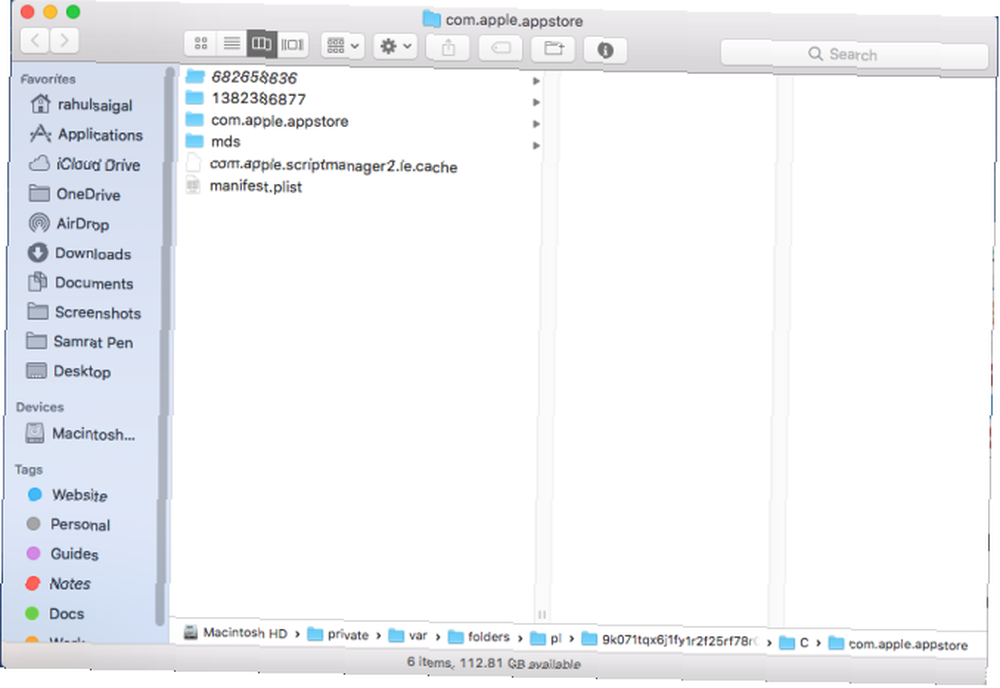
Ako se suočavate s stalnim pogreškama provjere ili pogrešnim problemima sa statusom preuzimanja, pomoću ove metode popravite problem.
2. razlog: Beta aplikacije na ostalim pogonima
Ovaj se problem pojavljuje kada instalirate beta verziju macOS-a na drugu particiju ili vanjski pogon. Aplikacije koje instalirate na njega indeksiraju se u središtu pažnje. Indeks koji sustav stvori natjeraće na App Store da pomisli da dvostruka kopija aplikacije postoji na drugom pogonu. Odbiti će preuzimanje ili ažuriranje aplikacije na primarnoj particiji.
Popravak ovog problema je jednostavan; morate izbrisati duplikatnu kopiju aplikacije i obnoviti indeks Spotlight.
Otvori Izbornik Applea i odaberite Postavke sustava. Odaberi Reflektor ulazak i prelazak na Privatnost kartica.
Kliknite gumb Plus karticu pri dnu popisa. Otvorit će se novi prozor Finder-a. Dodati Macintosh HD (ili kako god ste ga imenovali) na ovaj popis i zatvorite Postavke sustava prozor. Također bih preporučio da se odjavite s računa i ponovno se prijavite. Indeksiranje će se zaustaviti za ovaj pogon.
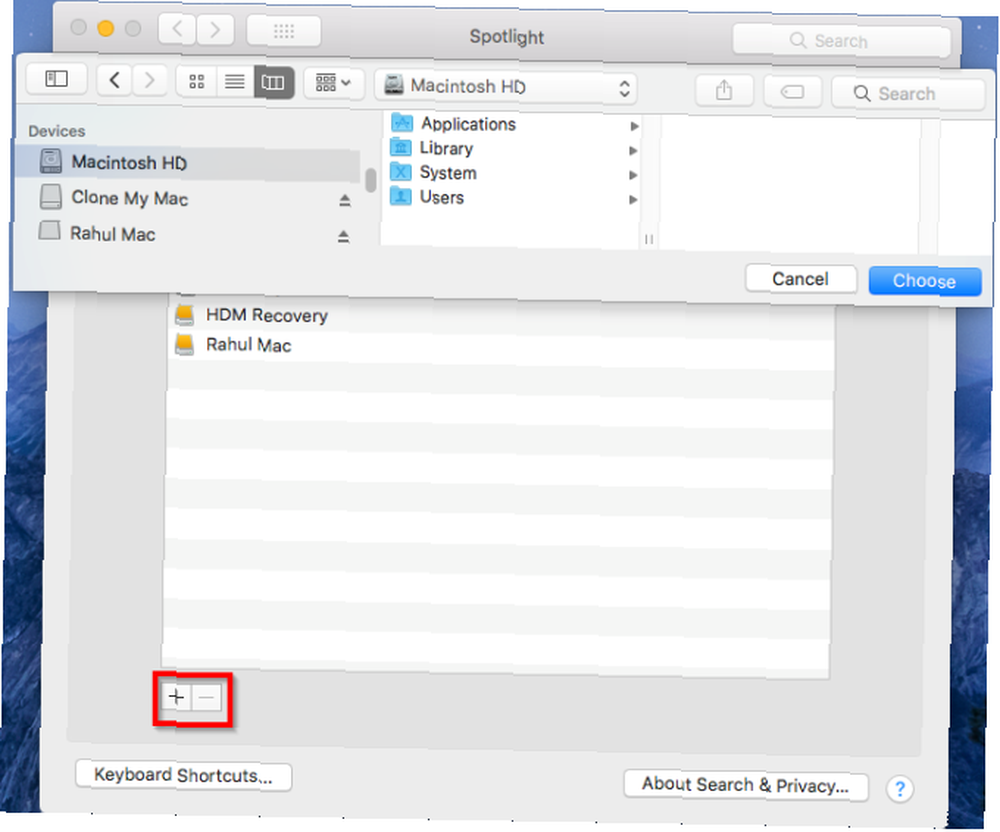
Vratite se na Privatnost i kliknite gumb Minus znak za uklanjanje Macintosh HD voziti. Zatvori Postavke sustava prozor. Sustav će početi ponovno postavljati sve na diskovnom pogonu, što će potrajati neko vrijeme.
3. razlog: Ažuriranja aplikacija na ostalim korisničkim računima
Ako koristite zajedničko računalo s drugim korisničkim računom Kako postaviti više korisničkih računa na Mac računalu Kako postaviti više korisničkih računa na Mac računalu Kako korisnički računi rade na Mac računalu? Mogu li korisnici čitati i uređivati datoteke međusobno? Što se događa kad izbrišete korisnički račun? , onda biste se mogli suočiti sa sličnim problemom. Aplikacije koje instalirate na druge račune ne bi trebali predstavljati problem. Ali ako izbrišete korisnički račun, App Store neće znati da ste to učinili i naići će na slične probleme.
Da biste riješili taj problem, slijedite korake u gornjem odjeljku da biste ponovo izgradili indeks Spotlight.
3. Ažuriranja ili preuzimanja aplikacije su zaglavljene
App Store pruža redovita ažuriranja i za sistemske i za treće aplikacije. U nekim slučajevima preuzimanje se ne dovršava i može se zaustaviti usred postupka. Možda ćete vidjeti poznatog čekanje ili Instaliranje-Računanje poruka ispod trake napretka u preuzimanju.
Da bismo pristupili tom problemu, pogledat ćemo što se događa iza kulisa.
Izbrišite mapu predmemorije
Kada započne preuzimanje, App Store stvara mnogo privremenih datoteka u mapi predmemorije. Sadrže datoteku metapodataka Spotlight, nepotpunu instalacijsku datoteku i PLIST datoteku s podacima o aplikaciji koju preuzimate..
U prvom koraku morate očistiti mapu predmemorije App Store kao što je već spomenuto. Zatvorite Mac App Store, a zatim otvorite a Terminal prozor i upišite sljedeću naredbu:
otvori $ TMPDIR… /C/com.apple.appstore/tisak Unesi i the com.apple.appstore otvara se mapa u Finderu. Izbrišite sve iznutra. Zatim morate izbrisati korisnika com.apple.appstore mapa. Da biste to učinili, idite na
~ / Library / Predmemorije / com.apple.appstorei izbrisati sve datoteke u fsCachedData mapa.
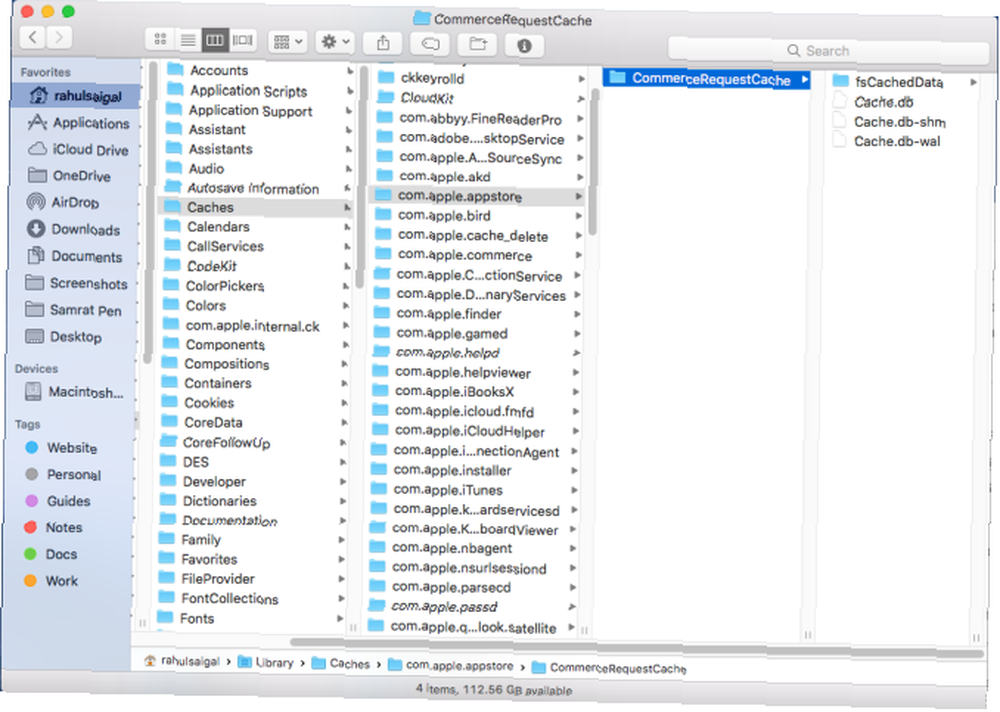
Izbrišite Sadržaj mape Ažuriranja
Kada se preuzimanje aplikacije dovrši, paket se prebacuje iz privremene mape predmemorije u
MacintoshHD / Knjižnica / AžuriranjeAko se aplikacija zaglavi tijekom instalacije ili se iz nekog razloga ošteti, tada očistite sadržaj ove mape. U suprotnom, preskočite ovaj korak.
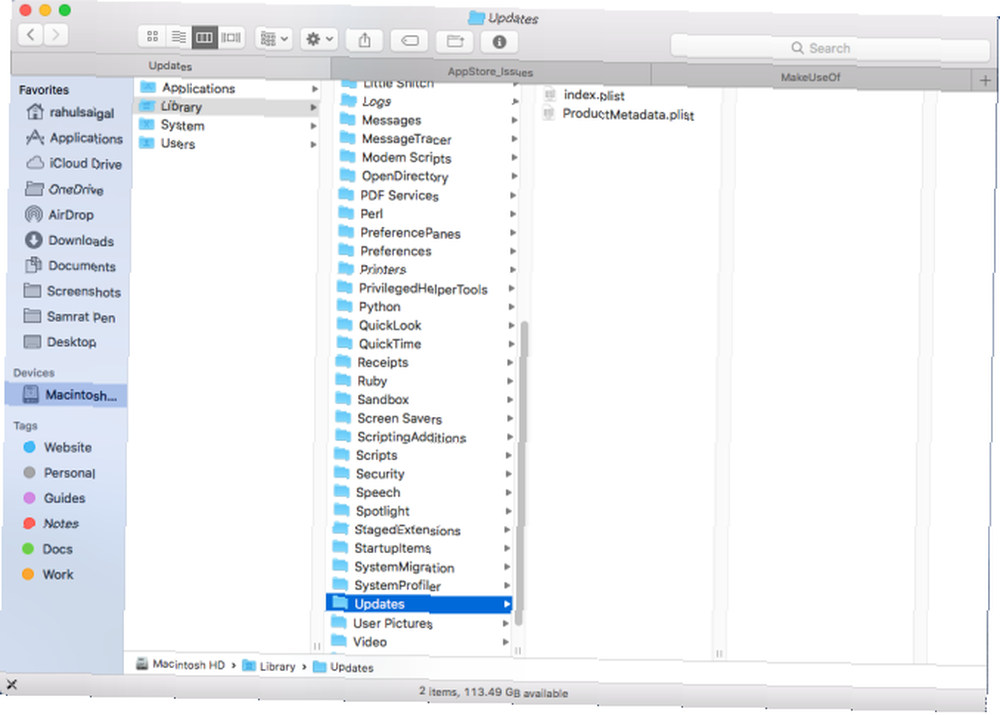
Ubijte procese krivotvorenih aplikacija
Nakon brisanja sadržaja mape predmemorije, slijedeće trebate ubiti krivce s nadzornika aktivnosti Što je Monitor aktivnosti? Mac ekvivalent upravitelja zadataka Što je nadzor aktivnosti? Mac ekvivalent upravitelja zadataka Saznajte sve o nadzoru aktivnosti na vašem Macu i kako ga koristiti za provjeru detaljnih podataka o vašem sustavu. , To će osigurati da se prilikom ponovnog preuzimanja ažuriranja procesi više neće zaustaviti.
Otvori Monitor aktivnosti i postavi svoj pogled na Svi procesi. Unesite dućan da biste pretražili procese povezane sa App Store-om i prisilno napustili sve ove demonske procese:
- storedownloadd: Rukuje preuzimanjima aplikacija koje se nalaze u App Storeu.
- storeinstalld: Pokriva instalaciju aplikacije i njihova ažuriranja.
- storeassetd: Bavi se svim resursima i jezičnim datotekama App Store-a.
- storeaccountd: Zadužen je za provjeru autentičnosti i djeluje kao most s vašim Apple ID računom.
Još ne otvarajte App Store, jer postoji još jedan korak da biste riješili taj problem.

Izbrišite datoteku s preferencijama
Idite na Finder i pritisnite Cmd + Shift + G otvoriti Idite na Mapu kutija. Idite u sljedeću mapu:
~ / Library / PreferencesOvdje izbrišite sljedeće datoteke:
- com.apple.appstore.plist
- com.apple.storeagent.plist
Sad idi na
~ / Library / kolačićiI izbrišite ovu datoteku:
- com.apple.appstore.binarycookies
Nakon što izbrišete sve datoteke s preferencijama, odaberite Appleov izbornik> Ugasi. Zatim pritisnite gumb za uključivanje i ponovno pokrenite Mac i problem ne bi trebao nestati.
4. Prazna stranica App Store
Jedan od najpoznatijih problema Mac App Store-a je kada prikazuje poruku o pogrešci Ne mogu se povezati s App Storeom. To ima više uzroka, ali možete ih riješiti.
Prvo morate provjeriti internetsku vezu. Otvorena Appleov izbornik> System Preferences. Odaberi Mreža stavku i osigurajte da se na lijevoj bočnoj traci nalazi zelena ikona pored mreže. Ako je pored mreže crvena ikona, internetska veza je prekinuta.

Ponekad problem možda neće biti problem na vašem kraju. Pogledajte stranicu Appleovog statusa sustava. Ovdje možete vidjeti informacije o statusu Appleovih usluga, kao što su iCloud, App Store i još mnogo toga.
Ako određena usluga pored sebe ima crvenu ikonu, tada je dolje.
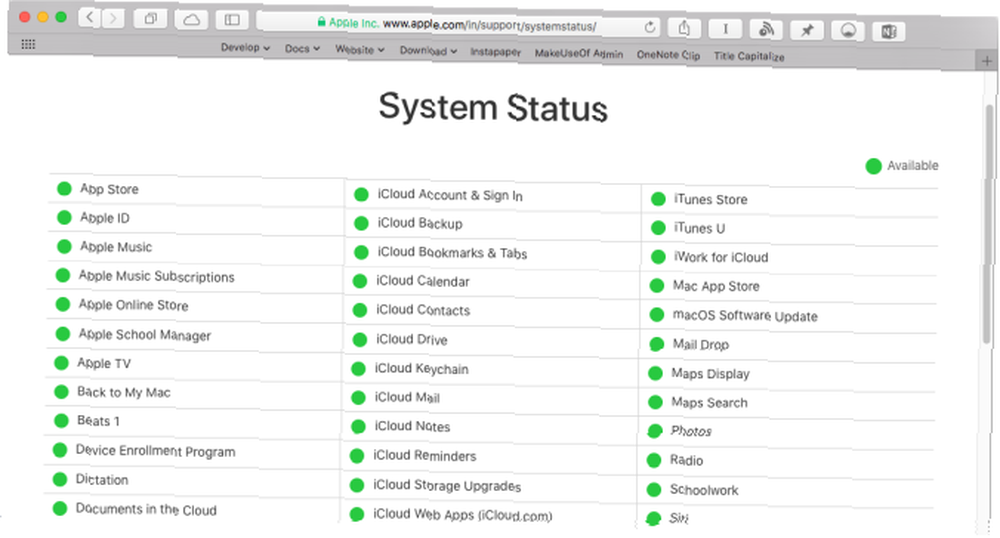
Ako i dalje vidite poruku o pogrešci, čak i uz zeleno svjetlo, odaberite Trgovina> Odjava i napustite App Store. Ponovno pokrenite aplikaciju i ponovno se prijavite.
5. Pogreške prilikom kupnje aplikacija
Rijetko ćete možda vidjeti neobično Nismo mogli dovršiti vašu kupnju: Nepoznata pogreška poruka pri kupnji aplikacija. Taj se problem pojavljuje kada ažurirate macOS ili koristite više Apple ID-ova.
Otvorite i App Store i iTunes i osigurajte da koristite iste Apple ID-ove u obje aplikacije. Ako koristite dvije zasebne Apple ID, odjavite se iz aplikacija, zatvorite ih i ponovo se prijavite s jednim Apple ID-om.
Ako i dalje vidite istu poruku o pogrešci, možda ćete imati problem s iTunes Uvjetima i odredbama. Kad napravite značajno ažuriranje macOS-a, Apple želi da ponovno prihvatite uvjete. U tom slučaju napustite aplikacije, prihvatite nove Uvjete i odredbe i ponovo ih pokrenite. Možda ćete trebati ponovo pokrenuti kako biste zatražili dijalog za prihvaćanje.
Ne zaboravite zabilježiti velike popuste u trgovini aplikacija
Tijekom ovih godina Apple je sklon ignoriranju Mac App Store-a. To je sporo i pati od mnogih pogrešaka i problema sa stabilnošću. Rješavanje problema je teško jer kad App Store ima problema, on se ne sruši - jednostavno odbija raditi.
Pokretanjem macOS Mojave, App Store će dobiti veliku nadogradnju. Ne znamo hoćemo li ovo ukloniti ove uobičajene pogreške ili ne.
Nakon što popravite probleme sa App Store, ne zaboravite da možete uštedjeti novac na aplikacijama iz trgovine. Pogledajte ove metode za pronalaženje popusta za Mac i iPhone App Store 6 načina da pronađete popuste na Mac i iPhone App Store 6 načina da pronađete popuste na Mac i iPhone App Store Želite dobiti Mac i iPhone aplikacije na prodaju i pratite najbolje popuste na Trgovina aplikacijama? Ovi savjeti, trikovi i usluge mogu vam pružiti velike uštede. .











